CentOs - elegido porque se puede decir que fue a mí (y quiero decir en la reunión;)), antes de que se trató yubuntu, pero es muy apretado, probablemente tenía poco conocimiento y yubunta no culpable.
Acerquémonos, pues ponemos CentOs 6.6 las imágenes se pueden descargar aquí. Зamorachivatsya sobre h86_64 i386 o no, tomar este CentOS-6.6-x86_64-bin-DVD1to2.torrent Si es el propietario serie torrente-ésimo es diferente CentOS-6.6-x86_64-bin-DVD1.iso y CentOS-6.6-x86_64-bin-DVD2.iso y el modo en que los cerdos Nero o práctico.
Una vez que todo está listo, puede comenzar (somos conscientes de que lo hacemos!). En el BIOS está configurado para arrancar desde CD o DVD, que tiene allí. Computadora está encendida, la información en pantalla que no se puede cargar porque el tornillo que limpiar, si no, entonces recomendaría zhahnut todas las secciones, pero es un aficionado. Inserte el DVD 1 y pulse reinicio, CD-DVD se empiezan a crujir y vamos a ver...
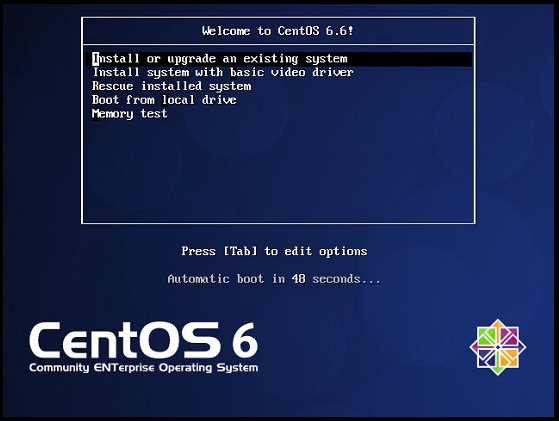
Puede pulsar Enter y luego ver ....
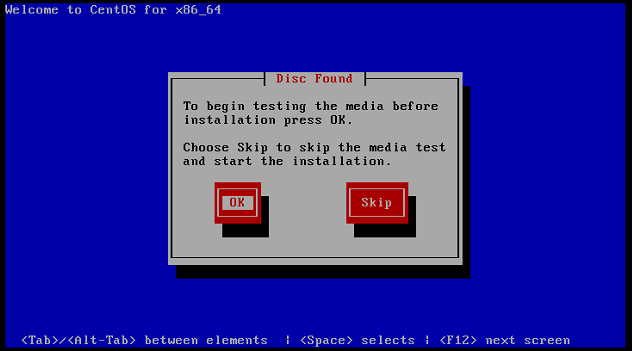
Aquí proponemos poner a prueba la forma en que suele saltar, haga clic historia Skip, un equipo va a pensar un poco y dar a esta pantalla....
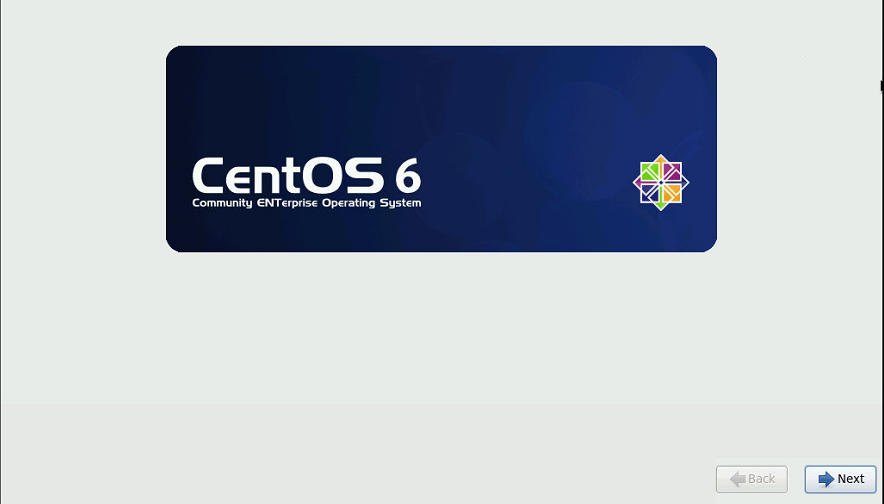
Sólo queda Siguiente....
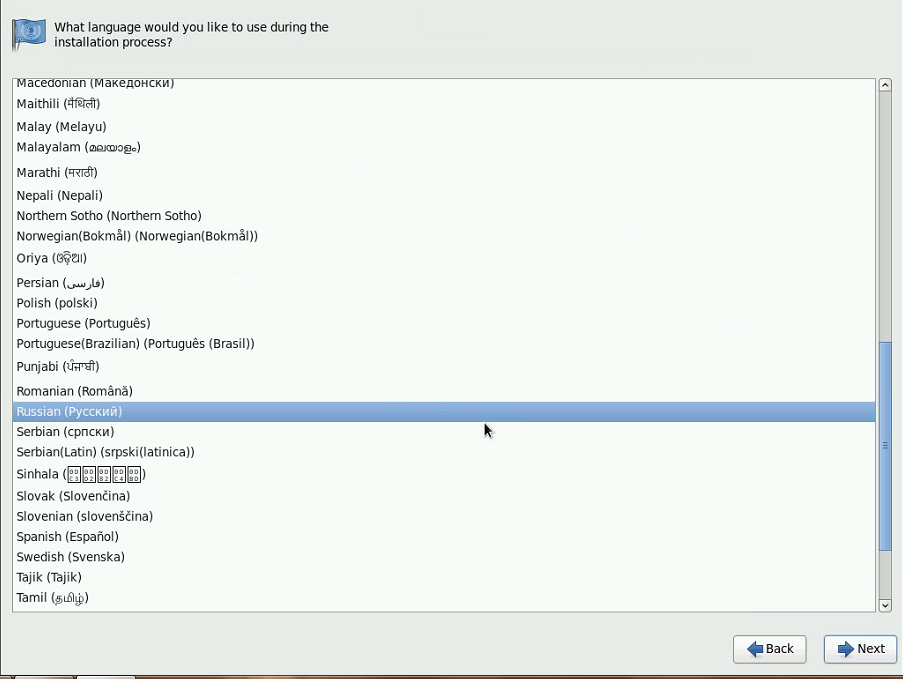
Elija de Rusia Next....
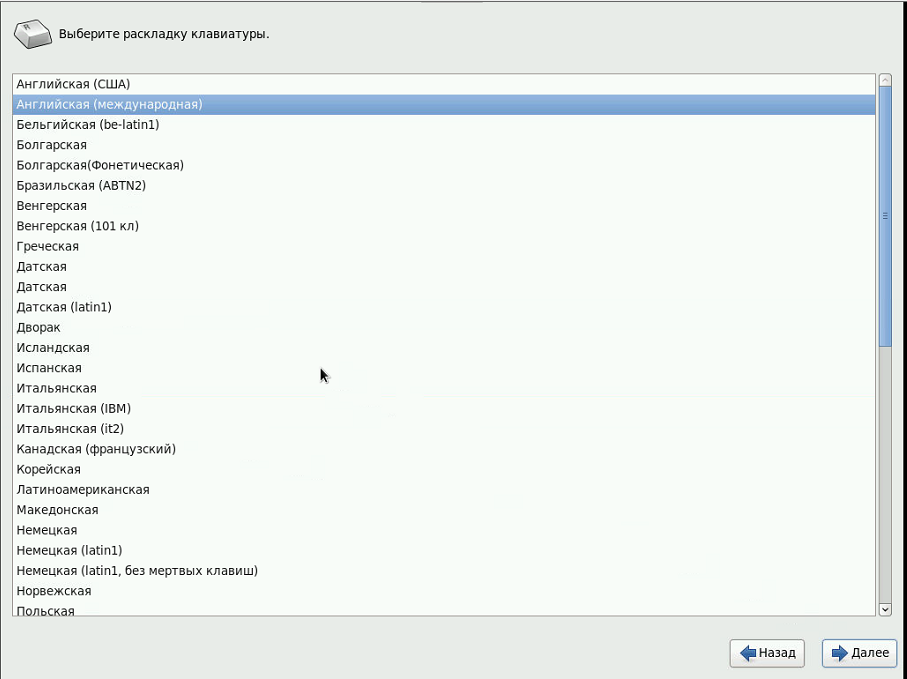
Suelo elegir Inglés (internacional) Más...
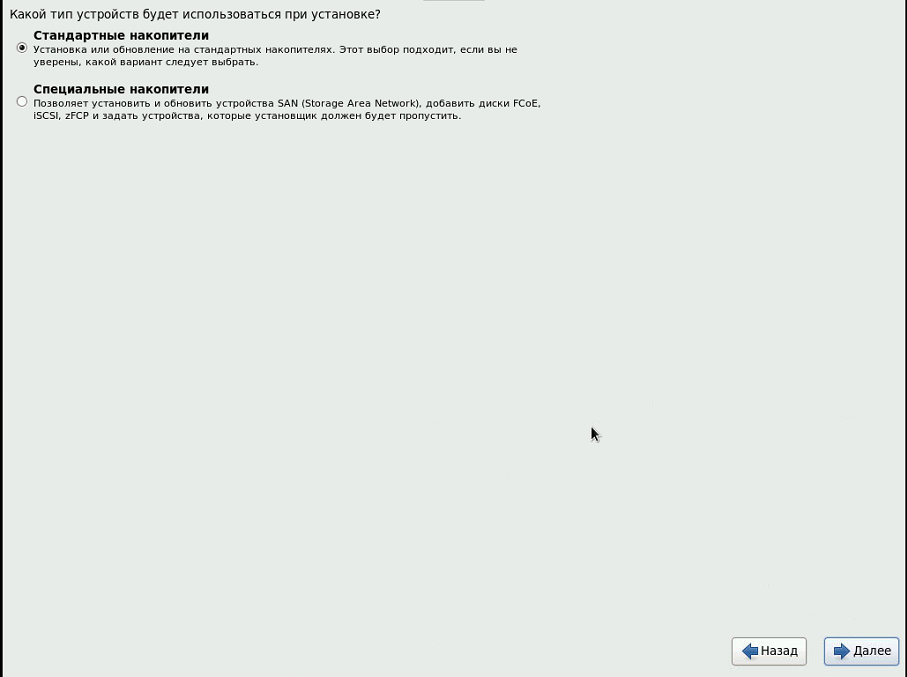
Tenemos un estándar, por lo Siguiente....
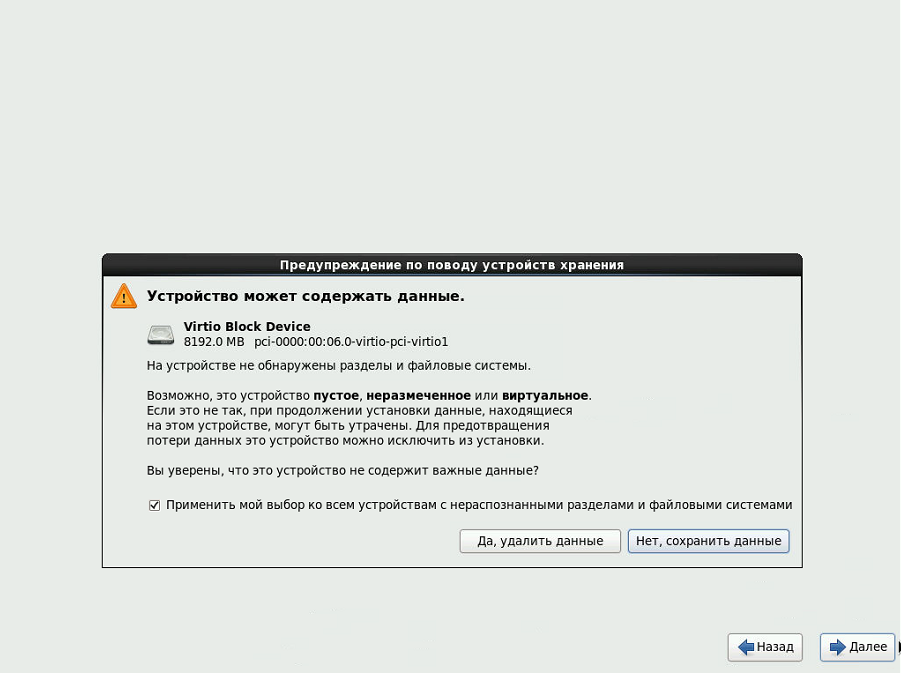
Entonces, "Sí, borrar datos" Siguiente....
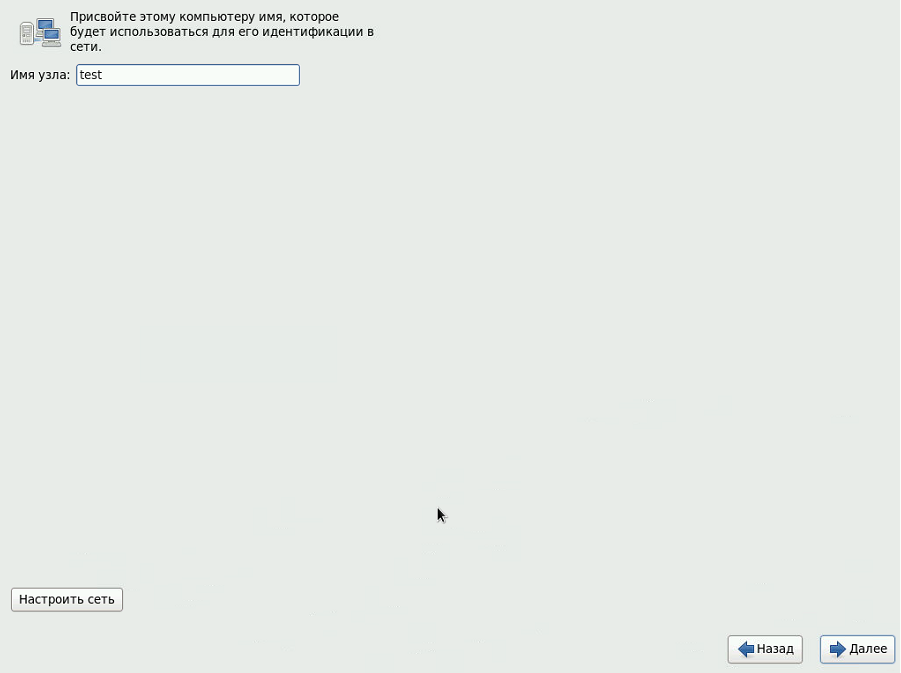
Vamos con el nombre de un equipo, tengo una prueba y haga clic en "Configuración de red" ....
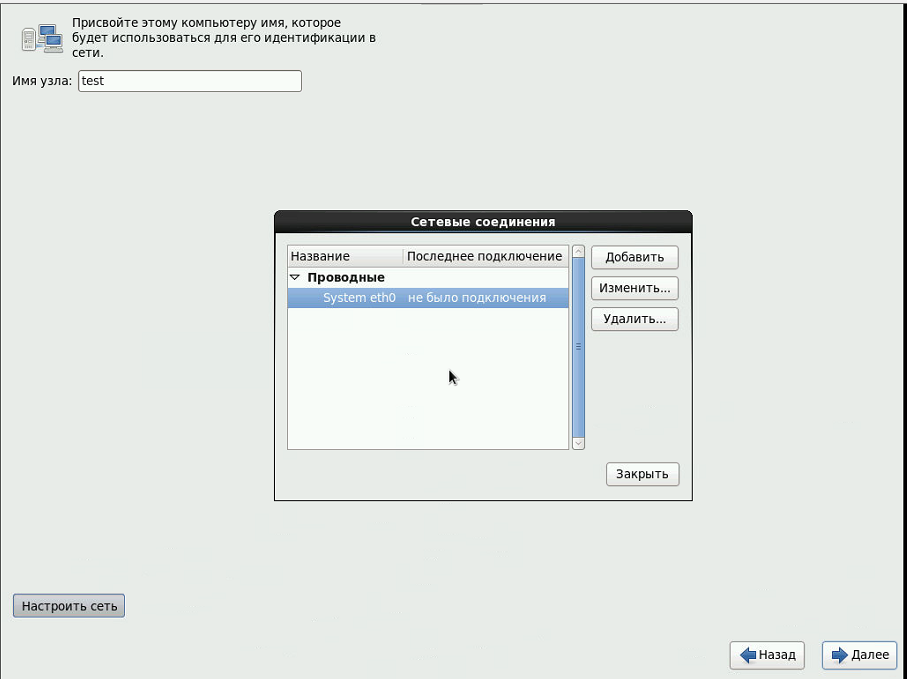
La elección de nuestro adaptador y haga clic en "Editar".....
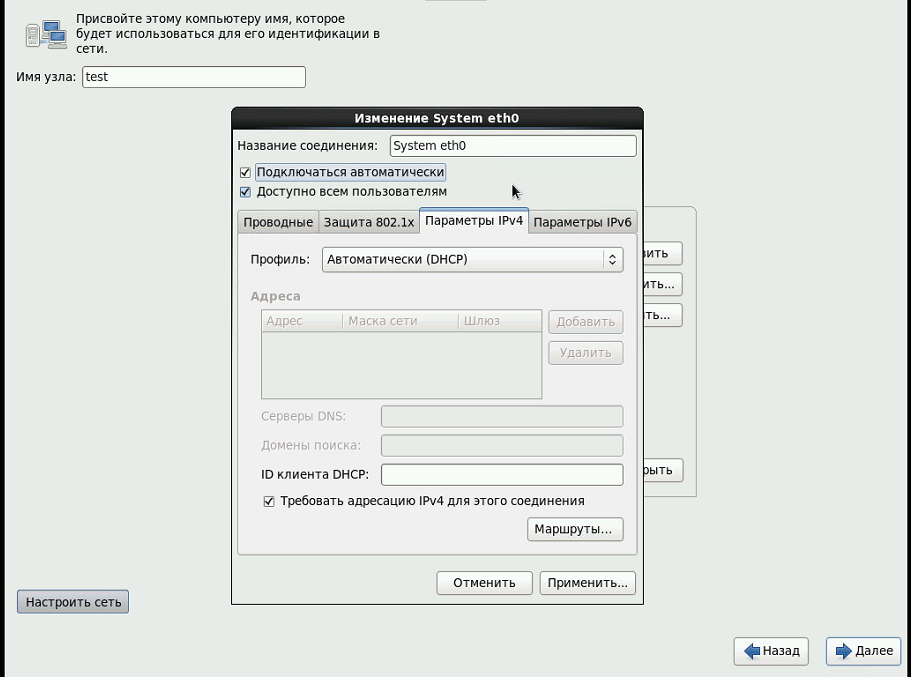
Seleccione la pestaña "Configuración Ipv4" entonces debe reemplazar la casilla de verificación en la opción "Conectar automáticamente", en el caso en que nuestro servidor detrás de un router y / o hemos configurado DHCP puede dejarse como está, pero vamos a utilizar para adultos, nuestro servidor, por lo que elegir el perfil " Manual "y haga clic en" Añadir " ....
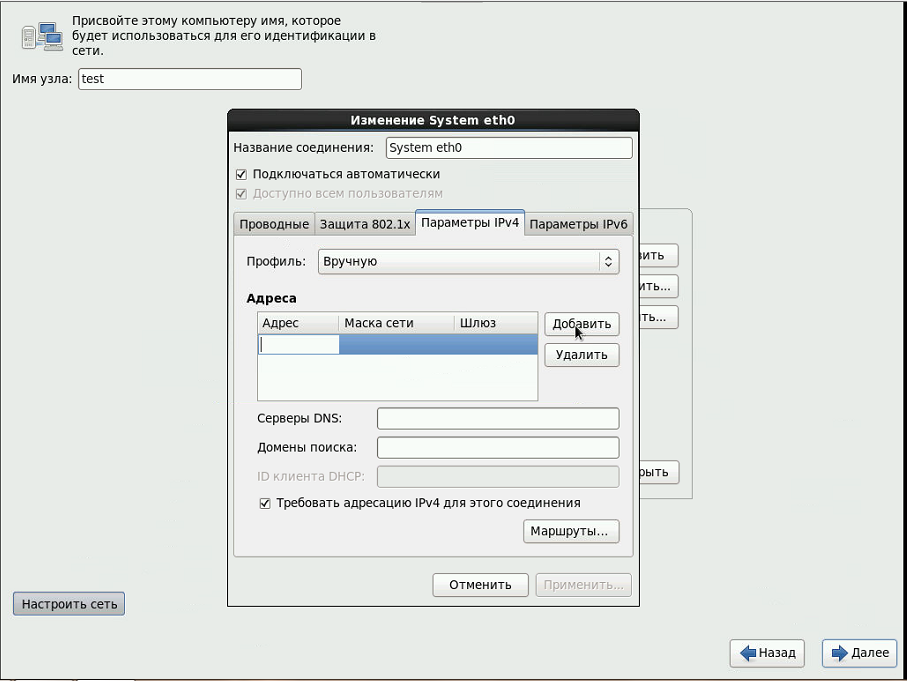
Y complete los parámetros de nuestra red (no es necesario ocupada IP de nuestra red): mi red detrás de un router es un router 192.168.0.5-192.168.0.10 escrita de manera que a lo largo de todo 192.168.0.10 se puede utilizar para el mismo.
Dirección - 192.168.0.11
Red máscara 255.255.255.0
Gateway - la IP de nuestro router es 192.168.0.1 y es una
Los servidores DNS si la comprensión de este problema, es posible conducir 8.8.8.8 - comunicado de Google es un reloj de DNS :)
Dominios de búsqueda como grupo de trabajo en güindos (nombre de grupo de trabajo), puede grabarlo
Ahora haga clic en "Aplicar" --- "Cerrar" y el próximo...
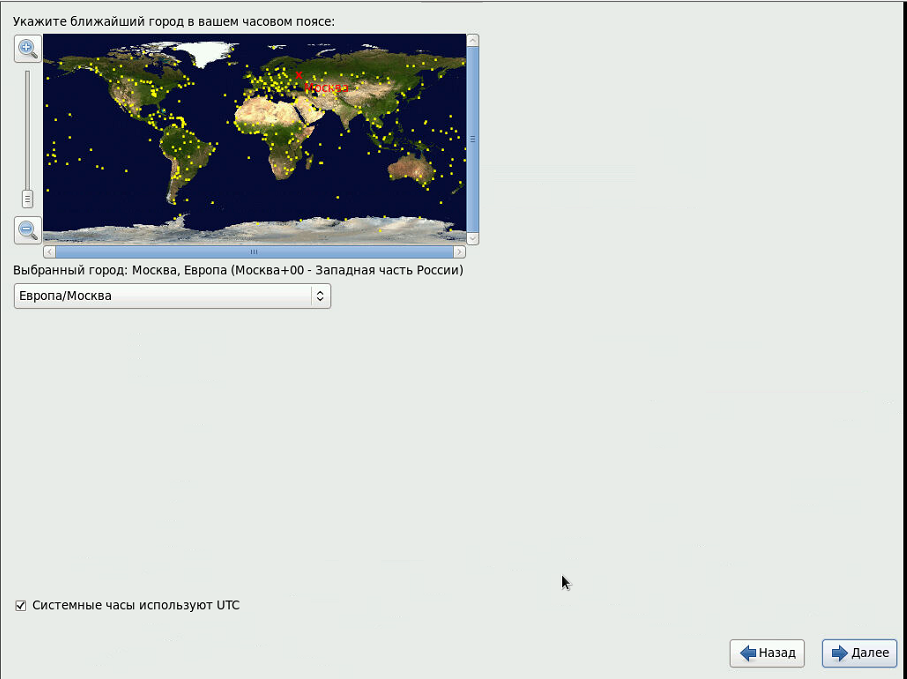
Seleccione la zona horaria en Siguiente...
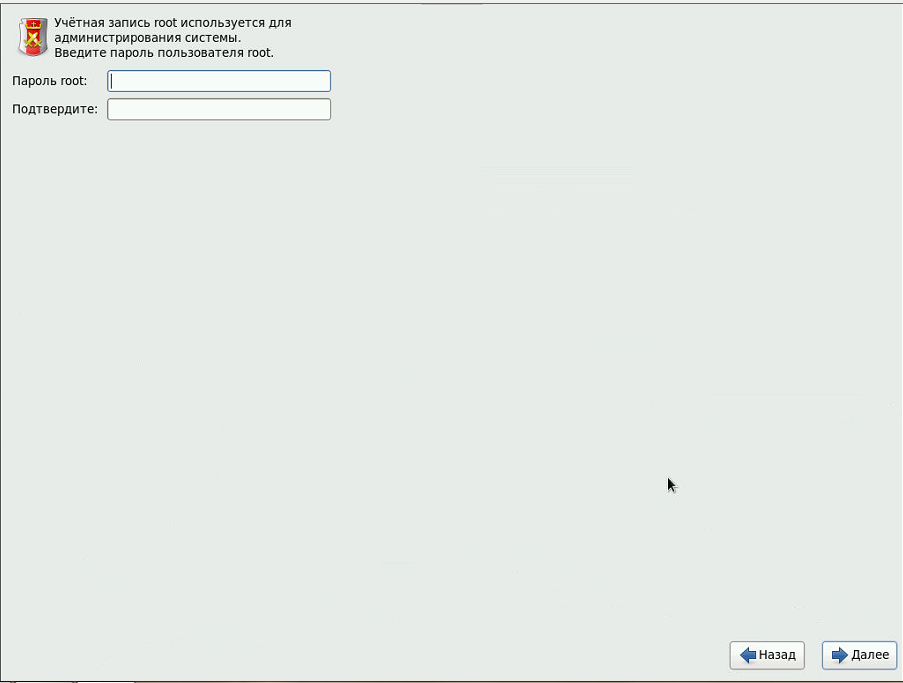
Es muy importante si el equipo está mirando directamente a Internet, es mejor para llegar a una contraseña compleja, tan fácil de cortar en vuelo y será necesario volver a instalar el servidor de nuevo, si dentro de la red, todavía es difícil, mejor acostumbrarse a él una vez (tipo de servidor :)). además....
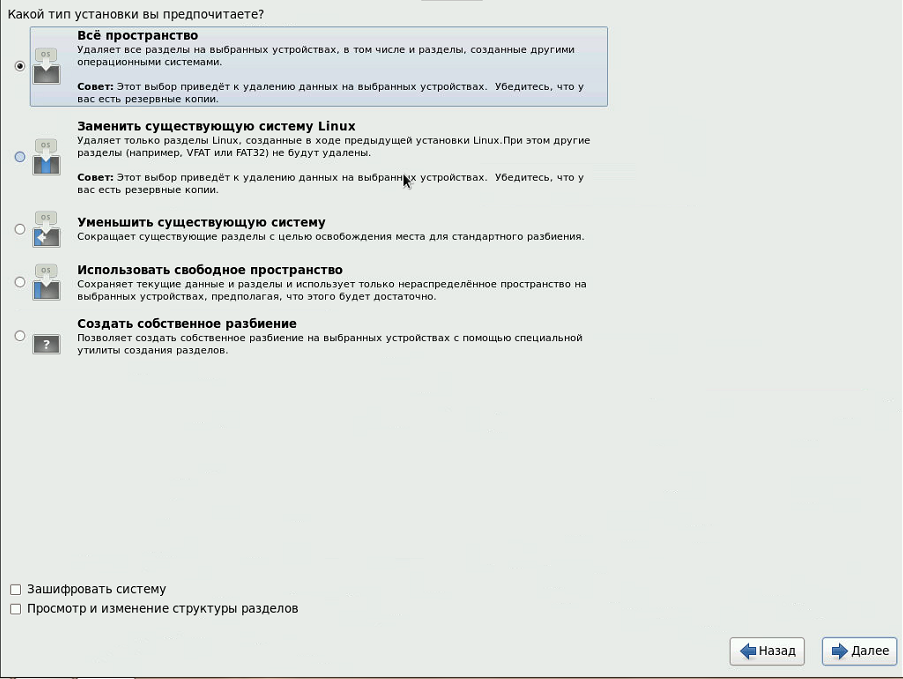
Normalmente me elegir "todo el espacio" Siguiente...

Así que ha llegado el momento de transformar nuestra tornillo bajo CentOs haciendo clic en "Guardar cambios en el disco" nuestra tornillo está marcado y formateado....
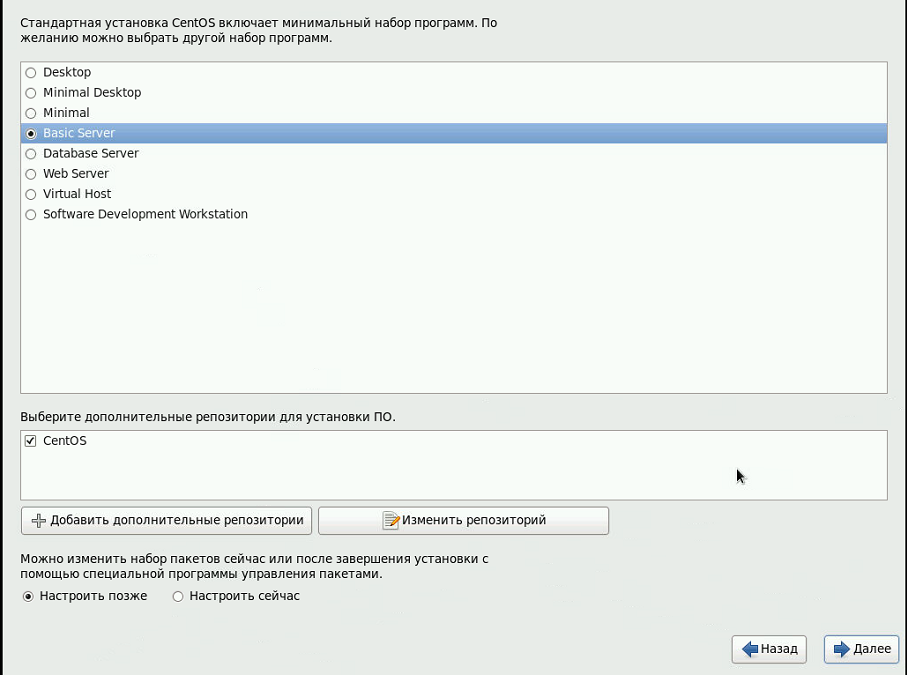
Ahora que tenemos un servidor, a continuación, seleccione "Servidor de base" Más ...
Y esperar a que se complete la instalación.
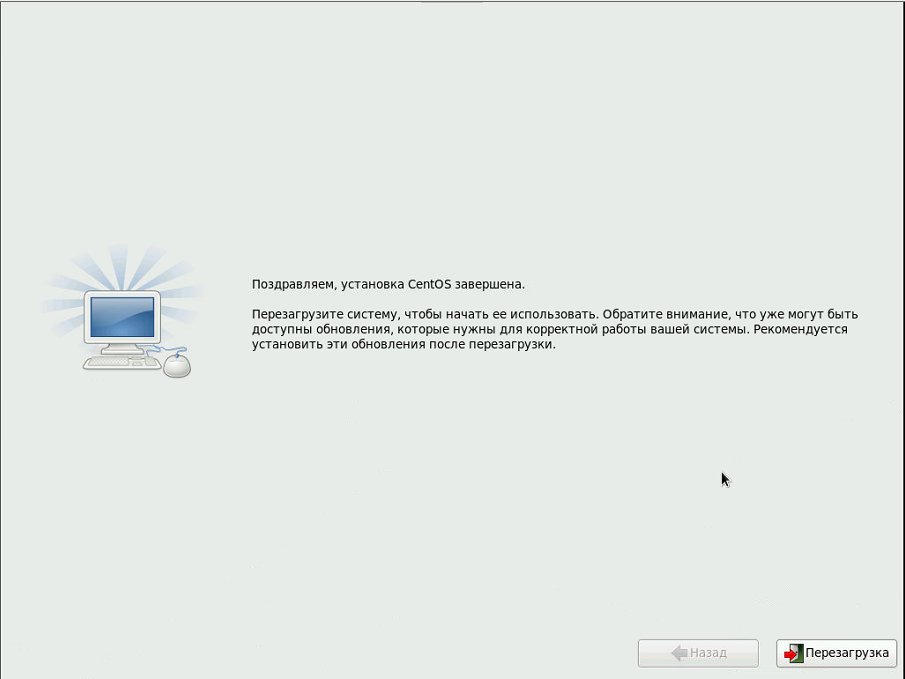
Enhorabuena, haga clic en Reiniciar el equipo se reiniciará y usted que mostrar....
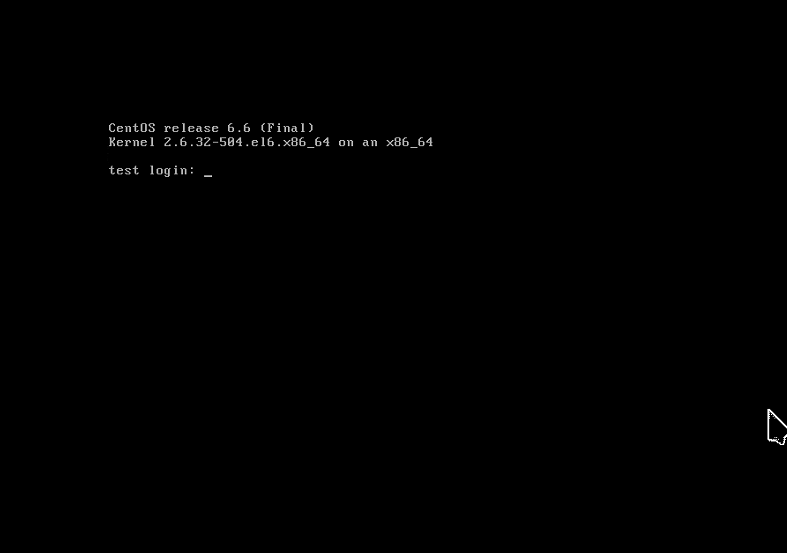
Introduzca el nombre de usuario root y pulsa enter, entre en nuestra compleja contraseña de nuevo :) introducir
A continuación, vamos acerca de la configuración y todos vamos a estar en la consola, por lo que la imagen no será (o puede ser), es una invitación para ver una consola de texto.
Así que fuimos y vemos:
Last login: Wed Mar 4 23:31:43 2015
[root@test ~]#
Lo primero que debe hacer es ejecutar la actualización comando yum, que sería nuestro servidor se ha actualizado, tirando de todos los últimos paquetes. (Internet nos conecta)
Обновить 132 пакет(а,ов)
Объем загрузки: 211 M
Продолжить? [y/N]:
Puede variar el número de paquetes, es normal. Pulse Y, y entrar, el servidor comenzará a actualizar los paquetes. El proceso de actualización se hizo preguntas sobre Importin llave GPG (u otro y de pronto :)), pulse Y y pulse Intro para, al final se obtiene una lista de los paquetes y el final de la meta!
Ahora, como un servidor, y aunque vamos a configuración, es principalmente en la consola, vamos a poner una pieza llamada Webmin, que nos dará la oportunidad de ver en el formulario web gráfica (pero no en la consola) el contenido de nuestro servidor, y de la capacidad de configurar, por lo Además tenemos la consola.
Ejecutar el comando: (webmin requiere Perl se hizo pasar por yum install perl)
Para obtener la última versión de Webmin-a ponpdobitsya todavía solucionarlo:
yum -y install perl-Net-SSLeay
cd /opt/
rpm -Uhv http://prdownloads.sourceforge.net/webadmin/webmin-1.760-1.noarch.rpm
El resultado es similar a la siguiente:
Загружается http://prdownloads.sourceforge.net/webadmin/webmin-1.760-1.noarch.rpm
предупреждение: /var/tmp/rpm-tmp.OfJgZA: Заголовок V3 DSA/SHA1 Signature, key ID 11f63c51: NOKEY
Подготовка... ########################################### [100%]
Operating system is CentOS Linux
1:webmin ########################################### [100%]
Webmin install complete. You can now login to http://test:10000/
as root with your root password.
Ahora desde otro ordenador de su navegador, es necesario impulsar una cadena http://192.168.0.11:10000 la IP de nuestro servidor y 10000 puerto en el que cuelga el Webmin, el resultado es probable que sea el tiempo de espera de la respuesta del servidor 192.168.0.11 ha expirado, se debe a un puerto de servidor de seguridad está cerrada dejarla abierta.
Ejecute el comando:
nano /etc/sysconfig/iptables
Vamos a ver algo como esto
# Firewall configuration written by system-config-firewall
# Manual customization of this file is not recommended.
*filter
:INPUT ACCEPT [0:0]
:FORWARD ACCEPT [0:0]
:OUTPUT ACCEPT [0:0]
-A INPUT -m state --state ESTABLISHED,RELATED -j ACCEPT
-A INPUT -p icmp -j ACCEPT
-A INPUT -i lo -j ACCEPT
-A INPUT -m state --state NEW -m tcp -p tcp --dport 22 -j ACCEPT
-A INPUT -j REJECT --reject-with icmp-host-prohibited
-A FORWARD -j REJECT --reject-with icmp-host-prohibited
COMMIT
Después de una serie -A INPUT -m state --state NEW -m tcp -p tcp --dport 22 -j ACCEPT
insertar filas
-A INPUT -m state --state NEW -m tcp -p tcp --dport 10000 -j ACCEPT
Debe quedar como
# Firewall configuration written by system-config-firewall
# Manual customization of this file is not recommended.
*filter
:INPUT ACCEPT [0:0]
:FORWARD ACCEPT [0:0]
:OUTPUT ACCEPT [0:0]
-A INPUT -m state --state ESTABLISHED,RELATED -j ACCEPT
-A INPUT -p icmp -j ACCEPT
-A INPUT -i lo -j ACCEPT
-A INPUT -m state --state NEW -m tcp -p tcp --dport 22 -j ACCEPT
-A INPUT -m state --state NEW -m tcp -p tcp --dport 10000 -j ACCEPT
-A INPUT -j REJECT --reject-with icmp-host-prohibited
-A FORWARD -j REJECT --reject-with icmp-host-prohibited
COMMIT
Presione Ctrl+O, entrar y salir CTRI+X
Ahora tenemos que ejecutar el comando para reiniciar el servidor de seguridad
service iptables restart
vemos el resultado
iptables: Cadenas designados aceptan la política: filter [OK]
iptables: restablece las reglas de firewall: [OK]
iptables: el módulo del núcleo: [OK]
iptables: Se aplican las reglas del cortafuegos: [OK]
Todavía tienen que desactivar SELinux.
Ejecute el comando:
nano /etc/selinux/config
Y sustituir el valor de la variable en SELINUX = desactivado, debería suceder
# This file controls the state of SELinux on the system.
# SELINUX= can take one of these three values:
# enforcing - SELinux security policy is enforced.
# permissive - SELinux prints warnings instead of enforcing.
# disabled - No SELinux policy is loaded.
SELINUX=disabled
# SELINUXTYPE= can take one of these two values:
# targeted - Targeted processes are protected,
# mls - Multi Level Security protection.
SELINUXTYPE=targeted
O pulse Ctrl y Ctrl X, no está mal para Actualizar (para reiniciar el ordenador), en principio, pero vamos a hacerlo más de una vez durante el proceso de instalación, por lo que vamos a seguir.
Una vez más desde otro equipo en su navegador, puede entrar en la cadena http://192.168.0.11:10000 lo que ahora obtenemos...
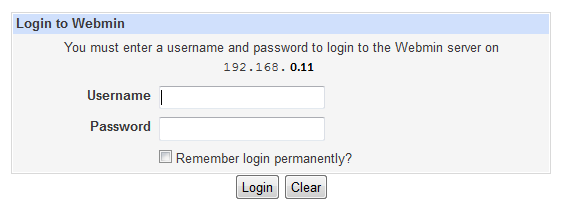
Introduzca root y la contraseña
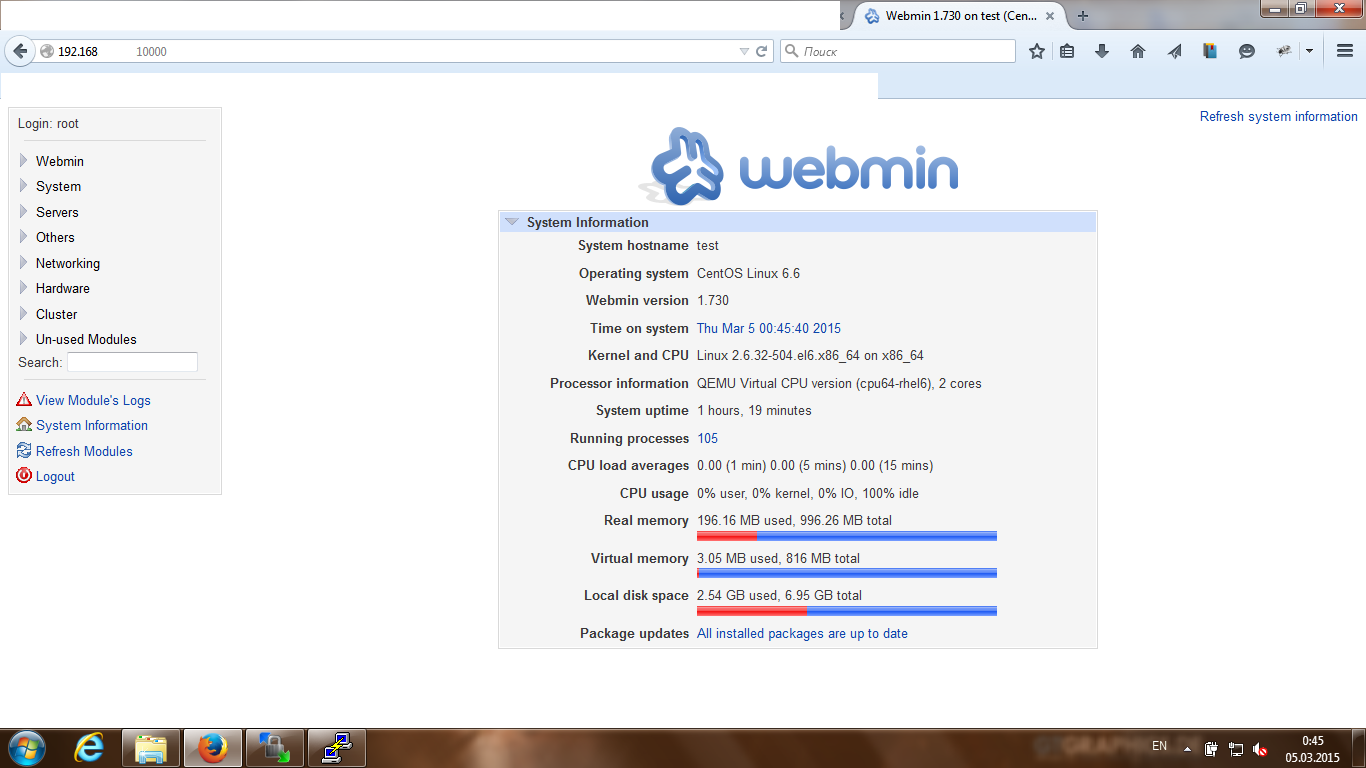
Bueno, felicitaciones, el trabajo todavía estarían en ruso, para ello nos vamos (a la izquierda) Webmin -> Configuración de Webmin -> Idioma, elija a "Display en el lenguaje" nuestro idioma nativo con UTF-8 y haga clic en el botón Cambiar de idioma, entonces tienen que salir webmina desde y volver a entrar, y listo!
Es eso.
Ahora vamos a configurar el repositorio, instale la samba: